2021大学生搭建阿里云服务器+域名申请流程–小白教程
超简单,一步步走就行
购买
- 进入阿里云控制台,进入云翼计划页面
直达连接

我挑的是左边这个

选择一个离你位置比较近的区域,然后剩下的根据自己的需要选择
时间的话最好选择一年,因为也就100块钱
配置

购买后就有这个样的一个实例
- 购买了之后进行一些简单的设置
点击进入这个实例

-
首先进行重置密码,因为刚开始时一个初始密码
-
然后是进行安全组的配置—》就是打开要使用的端口,比如数据库3306和tomcat的8080 80等

进入后就是点击手动添加把端口打开来,需要注意的是,这里打开了以后,服务器内部还是需要进行一次设置的检查的,为了避免出问题,最好是在这里设置的时候就去服务器检查这个端口是否有打开,刚开始会以为这里打开了服务器就是打开了,实际上并不是,这里还是踩了坑的,大家一定要注意。
- 这是主机名,这个就是方便记忆而已,然后ssh那里显示的名字会短一点不会显示长长的一个实例id,强迫症推荐设置

自此,就完成搭建了
那么如何配置环境呢,官方提供了一个流程式的教程

点击这里的概览

这里就可以进行点击

选择后点击标题

然后他右下角就会显示教程啦,使用过虚拟机的同学们几下子就能配好
接下来就是域名的申请和绑定
域名的申请和绑定
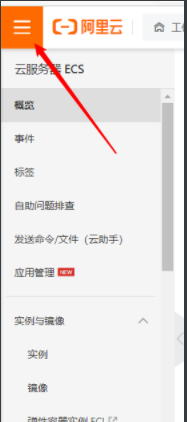
点击这里的菜单
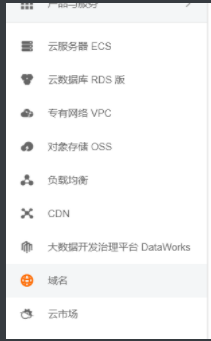
点击下面的域名

点击域名注册

然后就是和淘宝一样购买支付就行

购买了之后回到这个页面看到已经有一个域名了
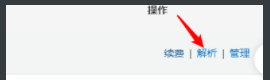
点击右下角的解析-----将网址映射到我们的主机

期间会弹出说要继续实名制还有啥的,跟着流程走就行
绑定了之后使用ping这个域名看看是否指向了我们的ip

自此就完成了服务器和域名的绑定
注意
如果需要通过域名实现对服务器web项目的访问,是需要进行备案的,备案直接跟着流程走就行
重申:
如果发现自己配置的软件和服务链接不上我们的主机






















 1766
1766











 被折叠的 条评论
为什么被折叠?
被折叠的 条评论
为什么被折叠?










